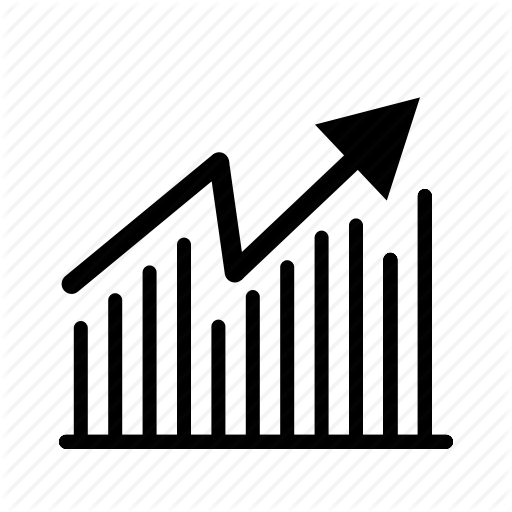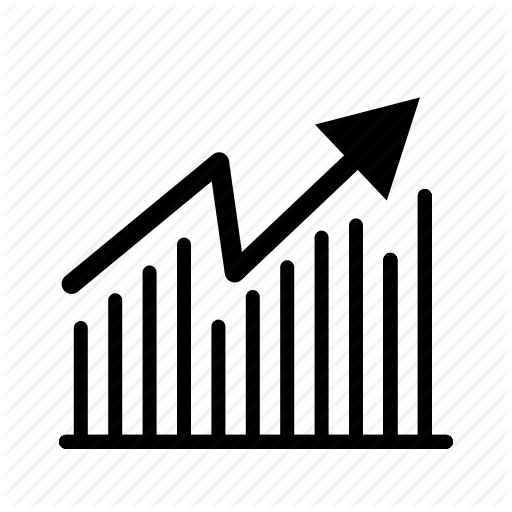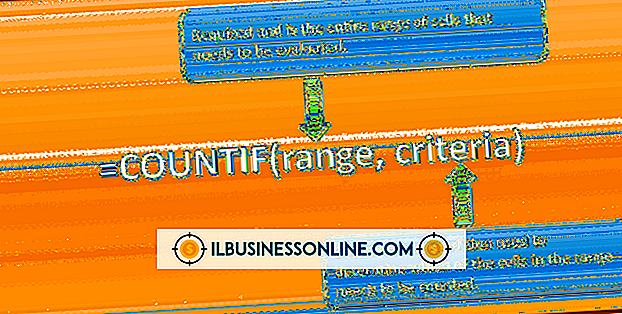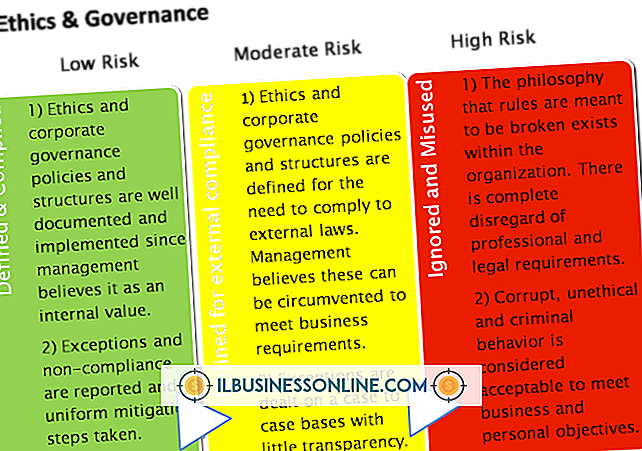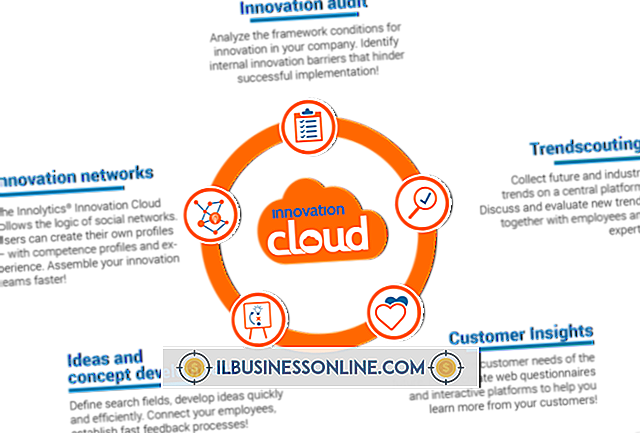QuickBooks 사용 및 PDF로 인쇄하는 방법

QuickBooks는 귀하의 진술, 보고서 및 양식을 PDF 파일로 저장할 수있는 내장형 PDF 프린터를 제공합니다. Adobe PDF와 같은 타사 PDF 프린터를 사용하여 PDF 파일을 만들 수도 있습니다. 타사 PDF 프린터를 사용하면 다른 프린터와 마찬가지로 인쇄 설정 대화 상자에서 프린터를 선택할 수 있습니다. PDF 파일은 PDF 형식을 지원하는 모든 컴퓨터 또는 장치에서 볼 수있는 작은 크기의 장점이 있습니다. PDF 파일은 보고서를 보관하고 고객 문서를 보내기 전에 미리보고 비즈니스 미팅에서 공유하는 데 유용합니다.
양식 또는 보고서
1.
QuickBooks에서 인쇄 할 보고서 또는 양식을 선택하십시오.
2.
타사 PDF 프린터를 사용하려면 "파일"메뉴와 "인쇄"를 클릭하십시오. 그런 다음 옵션에서 PDF 프린터를 선택하십시오. 또는 "파일"및 "PDF로 저장"을 선택하여 내장 QuickBooks PDF 프린터를 사용할 수 있습니다.
삼.
'인쇄'또는 '저장'을 클릭하십시오. 그런 다음 하드 드라이브에서 PDF 파일을 저장할 위치를 선택하십시오.
PDF 문서
1.
"Customers"메뉴와 "Create Statements"를 클릭하십시오.
2.
드롭 다운 목록에서 고객을 선택하십시오.
삼.
"선택한 고객보기"및 "전자 메일"을 선택하십시오.
4.
"지금 보내기"또는 "나중에 보내기"를 클릭하면 전자 메일을 통해 고객에게 PDF 문을 보낼 수 있습니다.
경고
- 이 문서의 정보는 QuickBooks 2013에 적용됩니다. 다른 버전이나 제품과 약간 다를 수 있습니다.
인기 게시물
임원 재검토는 경영 연구 가이드 (Management Study Guide)에 따라 "근로자가 자신의 업무 수행을 위해주는 보상 또는 보상"으로 정의됩니다. Renumeration은 사기를 진작시키고 동기 부여를 높이고 팀 응집력을 육성하는 방법입니다. 직원 교체의 주요 유형은 조각 비율 방식과 시간 비율 방식입니다. 전자는 소프트웨어 프로그램을 작성하거나 유닛을 조립하는 것과 같은 단위 생산성을 기반으로 한 보상입니다. 후자는 직원이 마감일 전에 프로젝트를 끝내는 등의 일을하는 데 소요되는 시간입니다. 자극 Renu
자세한 내용을
Levi Strauss and Company의 직원 인 Marvin Brown은 Levi의 "다양성과 윤리 존중"워크숍에 대한 기사에서 워크샵에 참석하기 전에 다양성에 대한 견해가 좁다 고 말합니다. 워크샵을 시작하기 전에 그는 인종과성에 다양성이 적용되었다고 생각했습니다. Brown은 또한 윤리와 다양성의 연관성에 대해 씁니다. 그는 "원칙에 대한 헌신, 가정에 대한 탐구, 옹호와 조사의 균형을 이루는 대화의 유형에 참여함으로써 윤리와 다양성이 수렴한다"고 말했습니다. Jane Elliot의 "Blue Eyes / Brown Eyes&
자세한 내용을
혁신은 기업이 새로운 아이디어를 식별하거나 생성하고이를 시장성있는 제품과 서비스로 전달하는 데 도움이 될 수 있습니다. 혁신은 규범을 벗어난 사고, 다양한 접근법의 장단점을 조사하고, 완전히 심사되기 전에 아이디어를 할인하거나 포용하지 않아야합니다. 모으다 모든 곳에서 새로운 아이디어를 창출하도록 권장하십시오. 모든 사내 스태프들은 브레인 스토밍 이니셔티브에 참여하고 처음에 얼마나 멀리 보일지에 관계없이 제안을 할 것을 권장해야합니다. 기업은 또한 자신의 직원 외부에서 혁신적인 새로운 아이디어를 찾아 어디서나 새로운 인재를 확보해야합니다. 양수인 혁신적인 기업은 종종 혁신에 전념하는 조직 내에서 직책을 수립합니다. 이
자세한 내용을
직원과의 회의에서 법적 결과가 발생할 수 있습니다. 어려운 직원이나 꾸준히 실적이 저조한 직원과 거래해야하는 경우 직원의 개선을 돕기 위해 취한 조치를 보여주기 위해 회의를 문서화해야합니다. 해고 또는 징계 조치가 취해지면 상황을 개선하기위한 점진적인 노력에 근거하여 행동을 취한 것을 보여주는 노력에 대한 기록을 남깁니다. 날짜 및 시간 기록 회의 날짜와 시간을 쓰는 것이 쉽지는 않을지라도이 정보는 규율 및 종료 작업에 막대한 영향을 미칠 수 있습니다. 부하 직원과의 회의가 열리고 누가 참석했는지 반드시 기록해야합니다. 이것은 직원과 관련된 어려움을 해결하기 위해 점진적 조치를 취한 때를 보여줍니다. 목표 기록 유지 직원과의 회의 중 일부는 목표를 다루어야합니다. 목표 달성을위한 진도를 측정하는 기준을 포함하여 직원에게 설정 한 업적 및 개선 목표를 기록하십시오. 이 목표 문서는 귀하가 직원을 계속
자세한 내용을
내부 요인은 외부 요인과 마찬가지로 비즈니스 리더십에 많은 영향을 미칩니다. 회사의 대표자 인 비즈니스 리더는 전반적인 조직에 영향을 미치는 동일한 요인의 영향을받습니다. 업계에서 직원 성과에 이르는 모든 것이 비즈니스 리더가 얼마나 잘 수행하고 얼마나 잘 작동하는지 조직의 성과에 영향을 줄 수 있습니다. 훈련 "리더는 태어 났지만 만들어지지 않았다"는 단서는 비즈니스 리더십 측면에서 부분적으로 만 사실 일 수 있습니다. 모든 감독자와 관리자는 성과 평가 수행 방법과 같이 본질적으로 전술적 인 경우에도 교육을 받아야합니다. 실질적인 문제에 대한 교육 및 관리 업무는 감독자와 관리자가 책임감있는 리더가되도록 권장합니다. 지도력과 관리 훈련이 없으면 감독자와 관리자는 지도력 원칙과 실천의 근본적인면을 놓치게됩니다. 지원하다 비즈니스 리
자세한 내용을